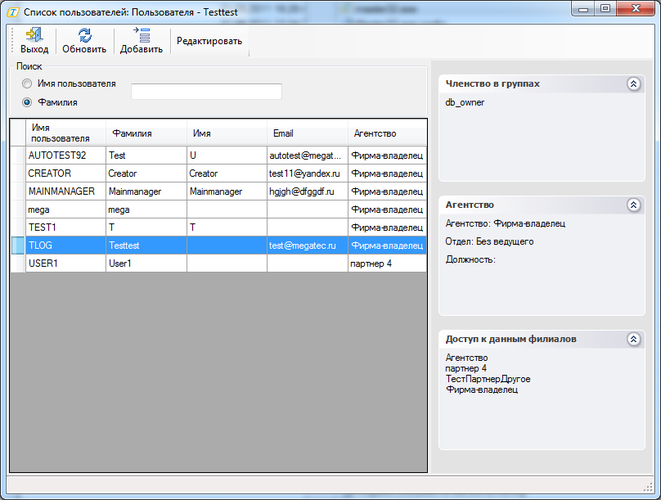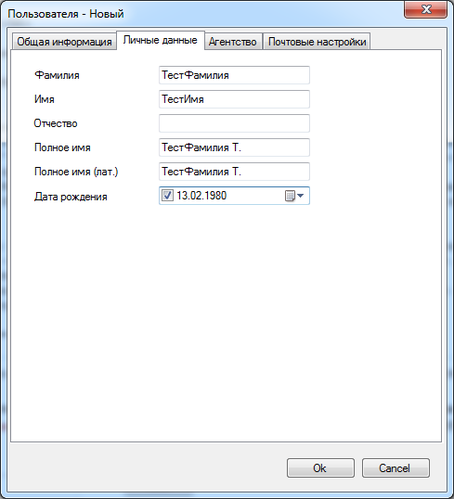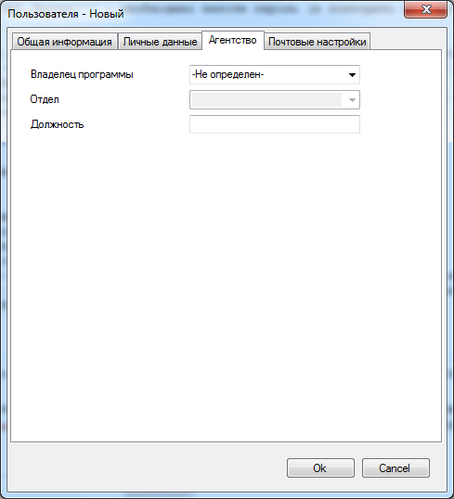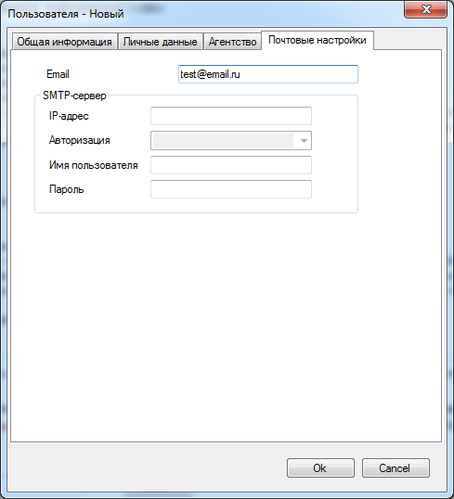Мастер-Тур:Дополнительный модуль Администрирование пользователей
Версия статьи от 13-02-2012.
Содержание
Введение
Обзор
Плагин Администрирование пользователей для ПК «Мастер-Тур» предназначен для разграничения прав доступа пользователей ПК «Мастер-Тур», а так же для создания новых пользователей и редактирования существующих.
Установка плагина
В ПК «Мастер-Тур» плагин Администрирование пользователей устанавливается путем обновления клиентской части: в рабочий каталог приложения копируется файл Megatec.MasterTour.Plugins.UserAdminPlugin.dll.
Работа с модулем
Доступ к модулю осуществляется из главного меню Надстройки → Администрирование пользователей.
При запуске плагина открывается экран Список пользователей:
В верхней части экрана находятся следующие функциональные кнопки:
- Кнопка
 Выход - позволяет выйти из плагина;
Выход - позволяет выйти из плагина; - Кнопка
 Обновить - обновляет информацию на экране;
Обновить - обновляет информацию на экране; - Кнопка
 Добавить - позволяет добавить нового пользователя;
Добавить - позволяет добавить нового пользователя; - Кнопка Редактировать - открывает экран редактирования выбранного пользователя.
Под этими кнопками поле для поиска. Можно выбрать, по какому параметру будет осуществляться поиск: Имя пользователя или Фамилия. Значение для поиска вводится в поле справа от выбора параметра поиска.
Под блоком поиска выводится информация по всем существующим пользователям. В таблице выводятся следующие поля:
- Имя пользователя - логин для входа в ПК «Мастер-Тур»;
- Фамилия - фамилия пользователя;
- Имя - имя пользователя;
- Email – адрес электронной почты пользователя;
- Агентство - фирма, к которой относится пользователь.
Справа от основной таблицы выводится дополнительная информация о пользователе:
 - здесь выводится список групп, к которым принадлежит пользователь (подробнее см. Уровень Groups).
- здесь выводится список групп, к которым принадлежит пользователь (подробнее см. Уровень Groups).
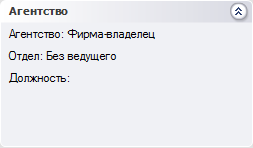 - здесь выводится информация о фирме, к которой относится пользователь (Агентство, Отдел, Должность).
- здесь выводится информация о фирме, к которой относится пользователь (Агентство, Отдел, Должность).
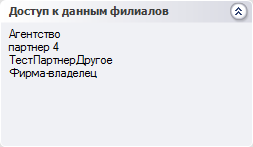 - здесь выводится список филиалов фирмы, к данным которых имеет доступ пользователь.
- здесь выводится список филиалов фирмы, к данным которых имеет доступ пользователь.
Создание нового пользователя
При нажатии на кнопку Добавить откроется экран Новый:
Все настройки разделены на логические группы и разнесены по закладкам:
- Общая информация;
- Личные данные;
- Агентство;
- Почтовые настройки.
Закладка Общая информация
Здесь можно задать следующие настройки:
- Имя пользователя - в это поле вводится логин, под которым пользователь будет заходить в ПК «Мастер-Тур»;
- Проверка подлинности - в этом блоке задается пароль для входа в ПК «Мастер-Тур»:
Необходимо выбрать способ проверки подлинности:
* Проверка подлинности Windows - вход будет осуществляться с использованием логина и пароля входа в Windows;
* Проверка подлинности SQL Server - необходимо ввести пароль (и повторить его в поле Подтверждение пароля) для заданного логина пользователя.
* В поле Действителен в течение вводится количество дней, через которое будет необходимо сменить пароль.
- Членство в группах - здесь можно выставить флаги в списке у тех групп, в которые должен входить пользователь. Для быстрого выбора всех групп нужно выставить флаг у признака все;
- Доступ к данным филиалов - здесь можно выбрать филиалы фирмы, с данными которых сможет работать создаваемый пользователь.
Если выставлен признак Задействовать город филиала, то помимо путевок, относящихся к выбранным филиалам, пользователь будет видеть путевки, в которых город начала поездки совпадает с городом филиала самого пользователя
Закладка Личные данные
Здесь можно задаются следующие настройки:
- Фамилия - фамилия пользователя;
- Имя - имя пользователя;
- Отчество- отчество пользователя;
- Полное имя - полное имя пользователя (заполняется автоматически после введения имени и фамилии);
- Полное имя (лат.) - полное имя пользователя латиницей (заполняется автоматически);
- Дата рождения - необходимо указать дату рождения пользователя.
Закладка Агентство
Здесь указывается информация о месте работы пользователя:
- Владелец программы - в выпадающем списке можно выбрать название фирмы, к которой относится пользователь;
- Отдел - в выпадающем списке можно выбрать отдел фирмы, к которому относится пользователь;
- Должность - в это поле можно ввести занимаемую пользователем должность в фирме.
Закладка Почтовые настройки
Здесь настраиваются параметры для получения и отправления e-mail сообщений:
- Email - адрес электронной почты пользователя;
- SMTP-сервер - в этом блоке настраиваются параметры подключения к SMTP серверу для корректной пересылки электронной почты:
- IP-адрес - адрес SMTP-сервера;
- Авторизация - в выпадающем списке надо выбрать тип авторизации;
- Имя пользователя - логин подключения к SMTP-серверу;
- Пароль - пароль для введенного логина пользователя;
Редактирование пользователя
Для редактирования данных пользователя необходимо выбрать его в списке и нажать кнопку Редактировать. Экран редактирования пользователя аналогичен экрану создания нового пользователя.